1. Özellikler
Çeşitli masaüstü ortamları değerlendirilmiş aşağıdaki tercihler yapılmıştır:- LXDE yerine Xfce: LXDE hafif olmasına rağmen, Xfce’nin hazır olarak sunduğu sistem geneli ayar panelinden ve bazı diğer özelliklerden yoksundur.
- Wayland yerine X11: Wayland modern özellikler sunsa da henüz yeterince olgun değildir ve uyumluluk sorunları yaşanabilmektedir. Birçok uygulama hala X11’e bağımlıdır.
1.1. Temel Sistem
- Konfigürasyon Yönetimi:
xfconf - Masaüstü Yöneticisi:
xfdesktop4 - Giriş Yöneticisi:
lightdmilelightdm-gtk-greeter - Panel:
xfce4-panelve eklentileri:xfce4-indicator-plugin(sistem göstergeleri)xfce4-pulseaudio-plugin(ses kontrolü)xfce4-xkb-plugin(klavye düzeni yönetimi)
- Oturum Yöneticisi:
xfce4-session - Ayarlar Yöneticisi:
xfce4-settings - Pencere Yöneticisi:
xfwm4
1.2. Yardımcı Programlar
- Uygulama Başlatıcı:
xfce4-appfinder - Disk Kullanım Analizcisi:
baobab - Ağ Yönetimi:
network-manager+network-manager-gnome - Görev Yöneticisi:
xfce4-taskmanager
1.3. Uygulamalar
- Arşiv Yöneticisi:
engrampa - Hesap Makinesi:
mate-calc - Dosya Yönetimi:
thunarve eklentileri:thunar-archive-plugin(arşiv desteği)catfish(arama desteği)
- Resim Görüntüleyici:
ristretto - Medya Oynatıcı:
parole - PDF Görüntüleyici:
atril - Terminal:
xfce4-terminal - Metin Düzenleyici:
mousepad - Web Tarayıcısı:
firefox
2. Kurulum
Hızlı Başlangıç bölümündeki anlatıldığı şekilde Gemstone’u bilgisayarınıza bağlayarak Gemstone Imager isimli uygulamayı başlatarak Operating System bölümüne tıklayınız.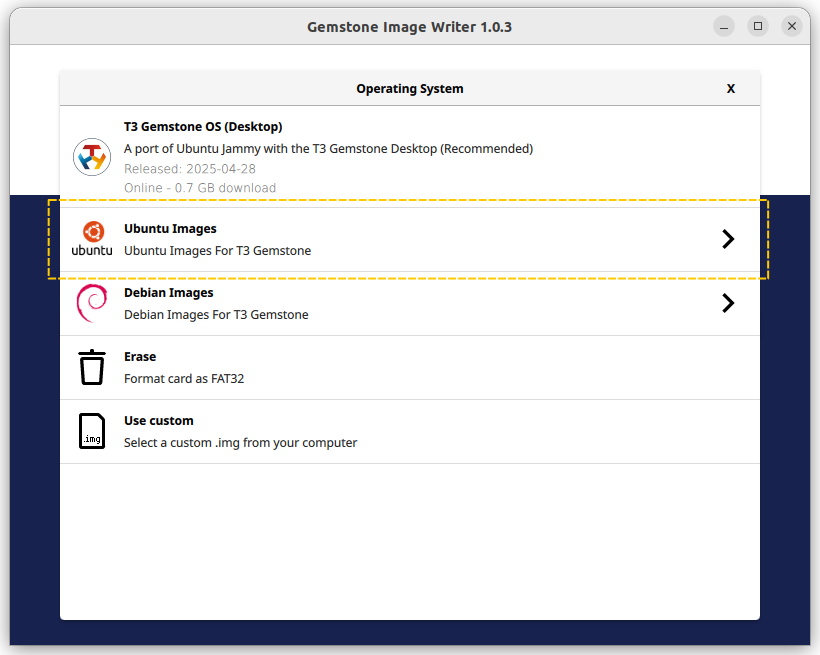
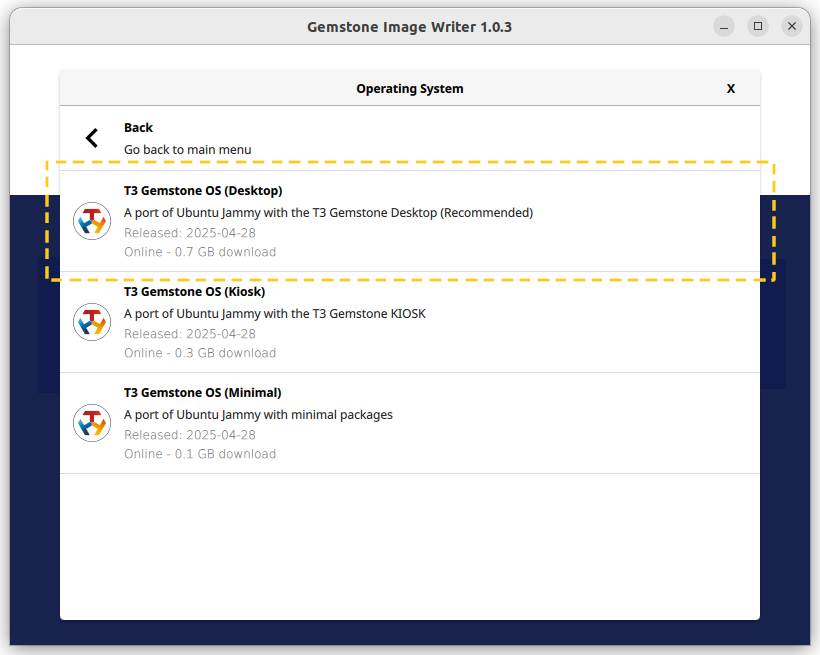
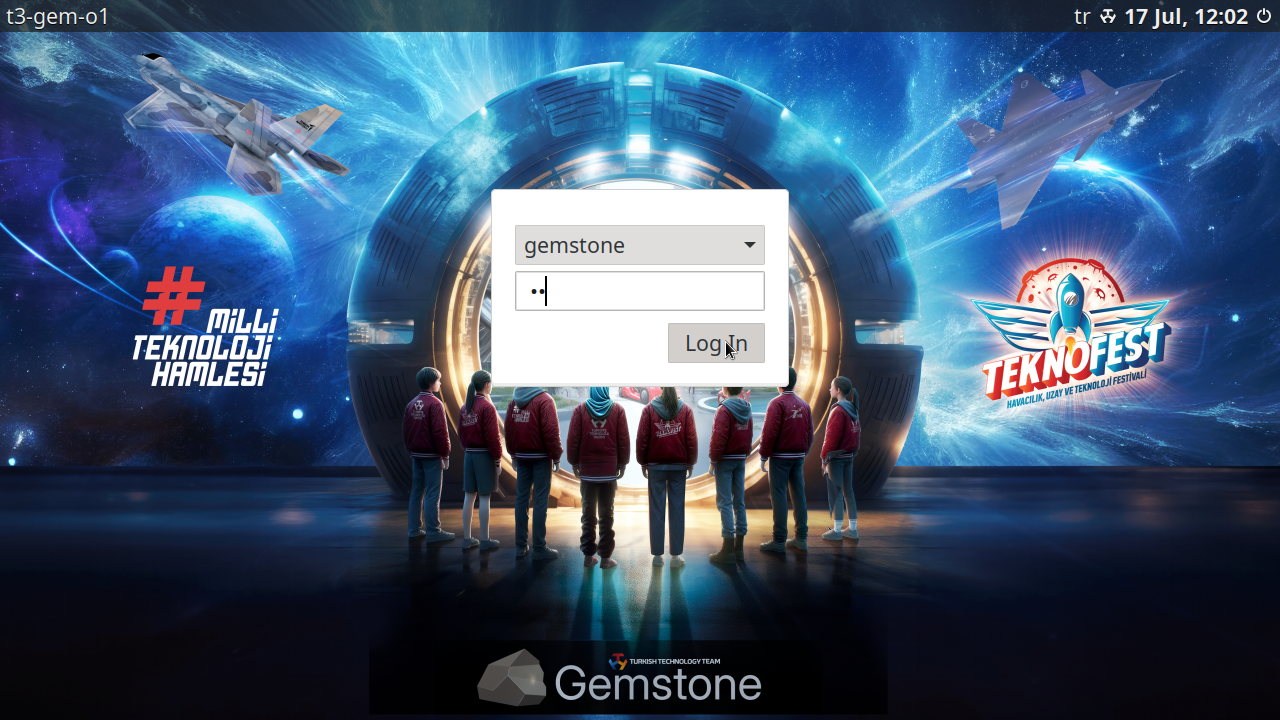
Giriş ekranı
3. Yapılandırma
xfce4-settings yazılımı, masaüstü ortamınızı merkezi bir yerden özelleştirebilmenizi sağlar. Bu ayarlara paneldeki
Ayarlar Yöneticisi simgesi aracılığıyla, uygulamalar menüsünden Ayarlar > Ayarlar Yöneticisi simgesine tıklayarak veya
terminalden xfce4-settings-manager komutuyla erişebilirsiniz.
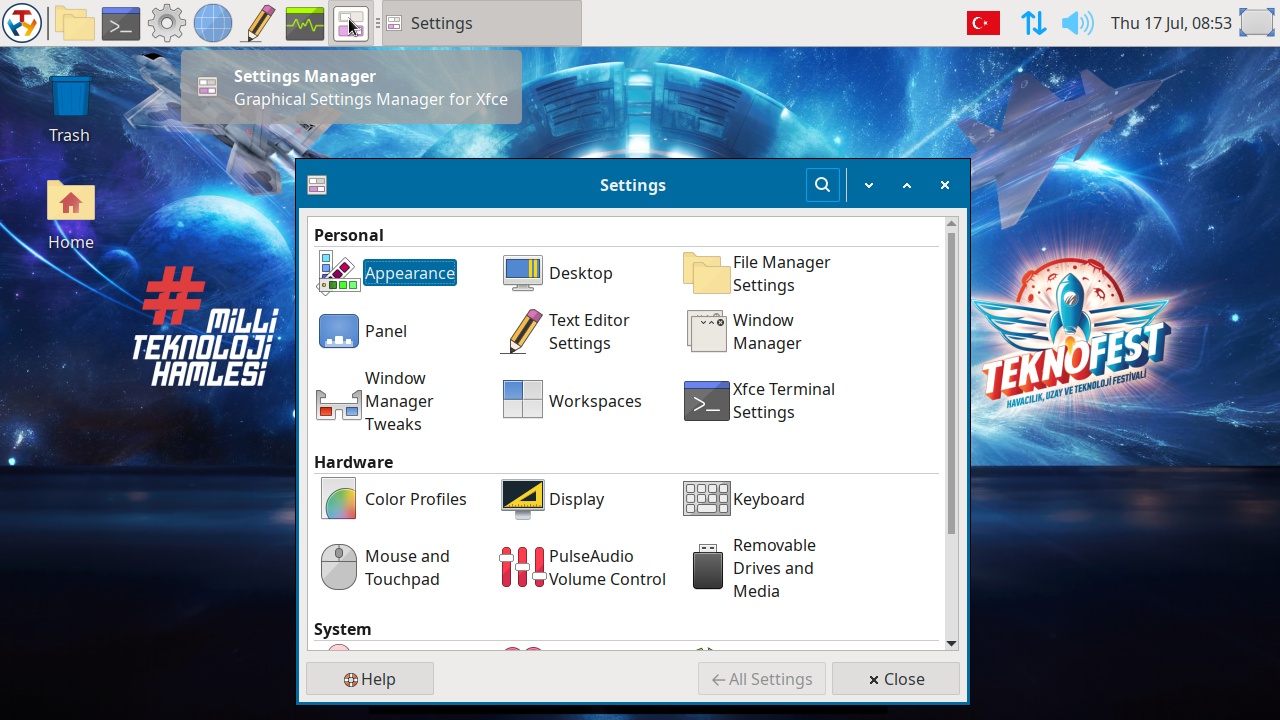
Ayarlar yöneticisi
3.1. Görünüm
- Stiller: Genel temayı (örn. T3-Gemstone, Greybird), simgeleri ve yazı tiplerini değiştirin.
- Ayarlar: Yazı tipi için DPI değerini ayarlayın, kenar yumuşatmayı etkinleştirin/devre dışı bırakın.
3.2. Masaüstü
- Stiller: Masaüstü arka planını değiştirin.
- Ayarlar: Masaüstü simgelerini ayarlayın.
3.3. Panel
- Stiller: Otomatik gizleme, panel boyutu, panel konumu ve şeffaflığını ayarlayın.
- Ayarlar: Panel eklentilerini özelleştirin (örn. uygulamalar menüsü, başlatıcılar, saat).
3.4. Pencere Yöneticisi
- Stiller: Pencere temaları arasında geçiş yapın (örn. T3-Gemstone, Greybird).
- Klavye Kısayolları: Pencere işlemleri için kısayollar tanımlayın.
3.5. Ekran
- Ayarlar: Ekran çözünürlüğünü ve yenileme hızını ayarlayın. Ekranları düzenleyin ve birincil ekranı yapılandırın.
3.6. Klavye
- Ayarlar: Klavye düzenleri ekleyin/kaldırın (örn. Türkçe, İngilizce).
- Klavye Kısayolları: Uygulamaları başlatmak için kısayollar tanımlayın.
3.7. Fare ve Dokunmatik Yüzey
- Stiller: İmleç temasını değiştirin, imleç boyutunu ayarlayın.
- Ayarlar: İmleç hızını, çift tıklama ve sürükle & bırak süresini ayarlayın.
- Klavye Kısayolları: Uygulamaları başlatmak için kısayollar tanımlayın.
3.7. Oturum ve Başlangıç
- Ayarlar: Giriş sırasında başlatılan uygulamaları yönetin. Oturum kapatma için eylemleri seçin (oturumları kaydet/geri yükle).
3.8. Ayar Düzenleyici
- Ayarlar: Alt seviye Xfce konfigürasyonlarını doğrudan değiştirmek için grafiksel araçtır.
xfce4-settings-manager’dan farklı olarak, bu araç Xfce bileşenleri tarafından kullanılan ham yapılandırma kanallarını ve özelliklerini değiştirmeye imkan sağlar. Standart UI’da mevcut olmayan ince ayarlar için kullanılır.

